Как включить приватный просмотр на iPhone 13
Веб-браузер Safari на вашем iPhone имеет опцию приватного просмотра, очень похожую на ту, которую вы найдете в других браузерах, которые вы используете на своем ноутбуке или настольном компьютере.
Этот приватный режим просмотра позволит вам посещать веб-страницы без сохранения каких-либо файлов cookie, истории или данных сайта в браузере.
Но если вы никогда раньше не использовали эту опцию на своем iPhone, возможно, вы не знаете, как к ней добраться.
Чтобы начать сеанс приватного просмотра в Safari на вашем iPhone, вам нужно открыть Сафарикоснитесь Вкладки значок, выберите Вкладки раскрывающийся список, затем выберите Частный.
Программы для Windows, мобильные приложения, игры - ВСЁ БЕСПЛАТНО, в нашем закрытом телеграмм канале - Подписывайтесь:)
Как войти в сеанс приватного просмотра Safari на iPhone
- Открыть Сафари.
- Выберите Вкладки кнопка.
- Коснитесь раскрывающегося списка в нижней части экрана.
- Выбирать Частный.
Наше руководство продолжается ниже с дополнительной информацией о том, как включить приватный просмотр на iPhone 13, включая изображения этих шагов.
Функция приватного просмотра, которую вы найдете в большинстве современных веб-браузеров, очень полезна, особенно если вам нужно войти в несколько учетных записей на одном и том же веб-сайте.
В дополнение к этой функциональности также полезно иметь возможность посещать веб-страницы и не показывать их в предложениях, как при обычном просмотре, или иметь эти страницы в своей истории.
Но если вы раньше не пользовались приватным просмотром в Safari на своем iPhone, возможно, вы не знаете, как начать сеанс приватного просмотра.
К счастью, Safari позволяет легко переключаться между обычным и приватным режимами просмотра. Мы покажем вам, как это сделать с помощью изображений, в следующем разделе этой статьи.
Видео об использовании приватного просмотра на iPhone
Как создать вкладку приватного просмотра на iPhone 13
Действия, описанные в этом разделе, были выполнены на iPhone 13 под управлением операционной системы iOS 16.3.1. Это также будет работать на других моделях iPhone 13, таких как:
- айфон 13 про
- Айфон 13 Про Макс
- айфон 13 мини
А также другие модели iPhone, использующие iOS 16.
Шаг 1: Найдите Сафари значок на главном экране, чтобы коснуться его и открыть браузер.
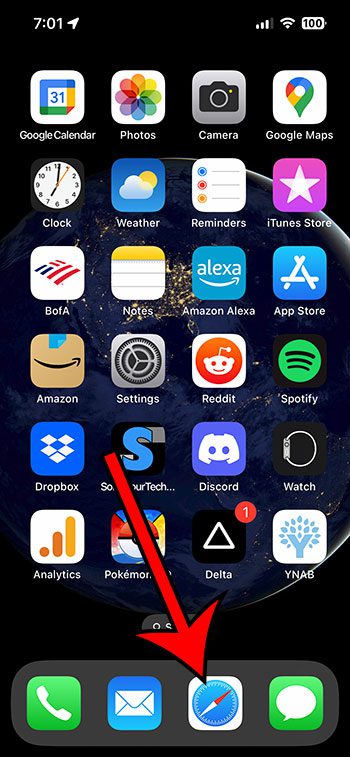
Шаг 2: Коснитесь Вкладки значок внизу экрана.
Это выглядит как два перекрывающихся квадрата.
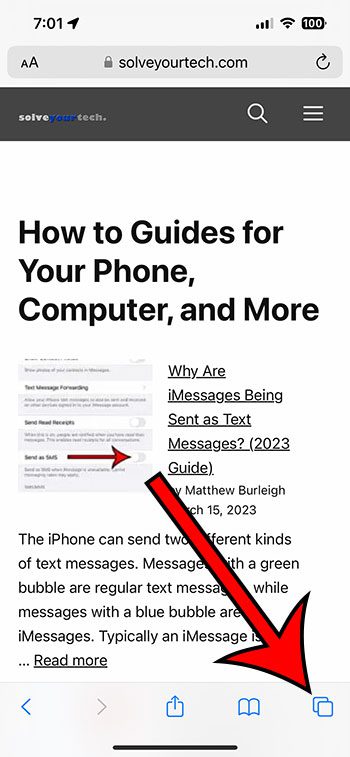
Шаг 3: Выберите раскрывающееся меню в нижней части экрана с надписью X Tabs, где X — количество открытых вкладок.
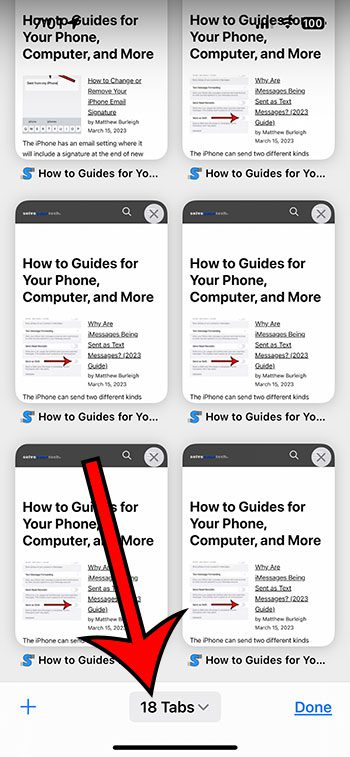
Шаг 4: Выберите Частный возможность переключиться на приватный просмотр.
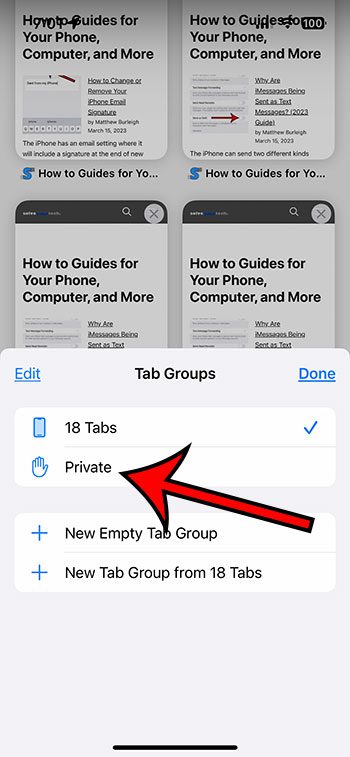
Затем вы можете нажать значок +, чтобы создать новую личную вкладку и перейти на веб-страницу или ввести поисковый запрос.
Обратите внимание, что вам нужно будет закрыть эти вкладки, когда вы закончите, если вы не хотите, чтобы другие люди могли видеть ваши личные вкладки просмотра. Вы можете закрыть вкладку, нажав x в правом верхнем углу страницы вкладок.
Теперь, когда вы знаете, как включить приватный просмотр на iPhone 13, вы сможете переключаться между этими различными режимами просмотра по мере необходимости.
Дополнительная информация о приватном просмотре iPhone Safari
Если вы не можете начать сеанс приватного просмотра на своем iPhone, вероятно, это связано с функцией «Экранное время». Вам нужно будет пойти в Настройки > Экранное время и либо полностью отключите его, либо отключите параметр «Ограничения содержимого» в этом меню.
Большинство других популярных веб-браузеров, которые вы используете на своем iPhone, имеют собственный режим приватного просмотра.
В приложении Chrome для iPhone он называется «Режим инкогнито», и вы можете попасть в него, открыв Chrome, нажав кнопку «Вкладки», а затем выбрав вкладку «Инкогнито» в верхней части экрана, которая выглядит как шляпа и очки.
В приложении Firefox для iPhone вы можете использовать приватный просмотр, открыв Firefox, выбрав кнопку «Вкладки» в нижней части экрана, а затем выбрав значок маски в верхней части экрана, чтобы переключиться в приватный просмотр.
В приложении Microsoft Edge для iPhone вы можете открыть вкладку приватного просмотра, открыв приложение Edge, коснувшись значка «Вкладки», а затем выбрав параметр InPrivate в верхней части экрана.
Обратите внимание, что, как и в Safari, вам нужно будет закрыть эти вкладки, когда вы вернетесь в обычный режим просмотра, или вкладки останутся открытыми в следующий раз, когда вы вернетесь в режим приватного просмотра.
Связанный
Программы для Windows, мобильные приложения, игры - ВСЁ БЕСПЛАТНО, в нашем закрытом телеграмм канале - Подписывайтесь:)
